实验五、路由器基本配置实验
- 格式:pdf
- 大小:383.54 KB
- 文档页数:9
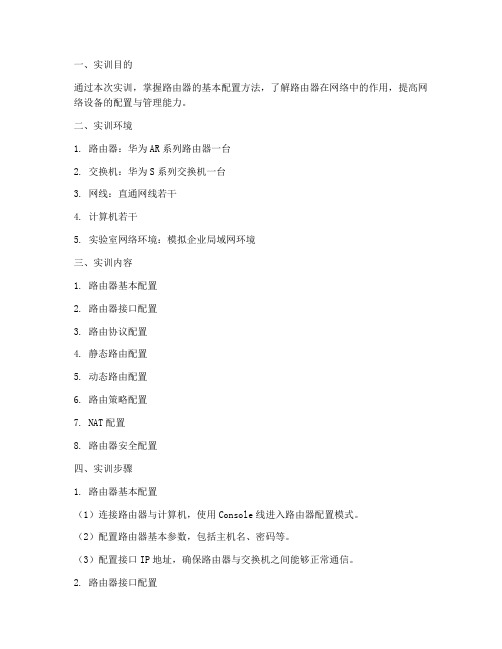
一、实训目的通过本次实训,掌握路由器的基本配置方法,了解路由器在网络中的作用,提高网络设备的配置与管理能力。
二、实训环境1. 路由器:华为AR系列路由器一台2. 交换机:华为S系列交换机一台3. 网线:直通网线若干4. 计算机若干5. 实验室网络环境:模拟企业局域网环境三、实训内容1. 路由器基本配置2. 路由器接口配置3. 路由协议配置4. 静态路由配置5. 动态路由配置6. 路由策略配置7. NAT配置8. 路由器安全配置四、实训步骤1. 路由器基本配置(1)连接路由器与计算机,使用Console线进入路由器配置模式。
(2)配置路由器基本参数,包括主机名、密码等。
(3)配置接口IP地址,确保路由器与交换机之间能够正常通信。
2. 路由器接口配置(1)查看路由器接口信息,了解接口状态。
(2)配置接口VLAN,实现不同VLAN之间的隔离。
(3)配置接口安全特性,如MAC地址绑定、IP源地址过滤等。
3. 路由协议配置(1)配置静态路由,实现不同网络之间的互通。
(2)配置动态路由协议,如RIP、OSPF等,实现网络自动路由。
4. 静态路由配置(1)查看路由表,了解当前网络的路由信息。
(2)配置静态路由,实现特定网络之间的互通。
5. 动态路由配置(1)配置RIP协议,实现网络自动路由。
(2)配置OSPF协议,实现网络自动路由。
6. 路由策略配置(1)配置路由策略,实现特定数据包的转发。
(2)配置策略路由,实现不同数据包的转发。
7. NAT配置(1)配置NAT地址池,实现内部网络访问外部网络。
(2)配置NAT转换,实现内部网络访问外部网络。
8. 路由器安全配置(1)配置ACL,实现访问控制。
(2)配置IPsec VPN,实现远程访问。
(3)配置端口安全,防止未授权访问。
五、实训结果通过本次实训,成功配置了路由器的基本参数、接口、路由协议、静态路由、动态路由、路由策略、NAT和路由器安全配置。
实现了不同网络之间的互通,满足了网络需求。

实验五路由器的基本配置实验名称配置路由器支持Telnet。
实验目的掌握路由器的管理特性,学会配置路由器支持Telnet操作的相关语句。
实现功能网络管理人员可以通过Telnet对路由器进行远程管理。
实验设备锐捷R1762路由器1台。
实验步骤1.telnet 172.16.1.1(X为每组的组号)2.在下图中输入密码star回车后,选择D0设备。
(取值范围为D0-D2)同组内每个用户不能选择相同的设备)3.在命令提示符下输入enable,然后输入密码star,进入特权模式再进入全局模式4.设置路由器的名称。
router11#show ip introuter11#show ip interface f1/1 FastEthernet 1/1IP interface state is: DOWNIP interface type is: BROADCAST IP interface MTU is: 1500IP address is:172.16.11.1/24 (primary)IP address negotiate is: OFF Forward direct-boardcast is: ON ICMP mask reply is: ONSend ICMP redirect is: ON Send ICMP unreachabled is: ON DHCP relay is: OFFFast switch is: ONRoute horizontal-split is: ON Help address is: 0.0.0.0Proxy ARP is: ONOutgoing access list is not set. Inbound access list is not set. 5.配置路由器远程登录密码6. 显示配置内容router11#router11#shrouter11#show runrouter11#show running-configBuilding configuration... Current configuration : 644 bytes!version 8.32(building 5) hostname router11enable password 7 08103b1400 !!!!!!!!!!!!!!!interface serial 1/2shutdown!interface serial 1/3clock rate 64000!interface FastEthernet 1/0duplex autospeed auto!interface FastEthernet 1/1ip address 172.16.11.1 255.255.255.0 duplex autospeed auto!interface Null 0!!!!line con 0line aux 0line vty 0loginpassword 7 14015e0c33line vty 1loginpassword 7 0350231914line vty 2loginpassword 7 1316064b1fline vty 3loginpassword 7 08103b1400line vty 4loginpassword 7 050b123f11!!End6.。

实验五 三层交换机与路由器间路由的配置1.按图5-1将实验设备连接好。
图5-12.对PC ,三层交换机和路由器进行基本配置。
A. PC 机配置配置PC1的IP 地址为172.16.5.11,子网掩码为255.255.255.0,默认网关为172.16.5.1。
配置PC2的IP 地址为172.16.3.22,子网掩码为255.255.255.0,默认网关为172.16.3.1。
B.三层交换机基本配置switch>enableswitch#configure terminalswitch(config)#hostname S3760S3760(config)#ip routing !开启路由功能S3760(config)#vlan 10S3760(config-vlan)#exitS3760(config)#vlan 50S3760(config-vlan)#exitS3760(config)#interface f0/1S3760(config-if)#switchport mode accessS3760(config-if)#switchport access vlan 10S3760(config-if)#exitS3760(config)#interface f0/5S3760(config-if)#switchport mode accessS3760(config-if)#switchport access vlan 50S3760(config-if)#exitS3760(config)#interface vlan 10 !创建VLAN 虚接口,并配置IP S3760(config-if)#ip address 172.16.1.2 255.255.255.0S3760(config-if)#no shutdownR2 S3760F1/0 S1/2 S1/2 PC2 172.16.3.22VLAN50 F1/0 F0/1 PC1172.16.5.11 R1 F1/0=172.16.1.1 R1 S1/2=172.16.2.1 R2 F1/0=172.16.3.1 R2 S1/2=172.16.2.2 S3760 VLAN10=172.16.1.2S3760 VLAN50=172.16.5.1F0/5S3760(config-if)#exitS3760(config)#interface vlan 50 !创建VLAN虚接口,并配置IPS3760(config-if)#ip address 172.16.5.1 255.255.255.0S3760(config-if)#no shutdownS3760(config-if)#endS3760#show vlanC.路由器基本配置Router1(config)#interface fastethernet 1/0Router1(config-if)#ip address 172.16.1.1 255.255.255.0Router1(config-if)#no shutdownRouter1(config-if)#exitRouter1(config)#interface serial 1/2Router1(config-if)#ip address 172.16.2.1 255.255.255.0Router1(config-if)#clock rate 64000Router1(config-if)#no shutdownRouter1(config-if)#endRouter1#show ip interface briefRouter2(config)#interface fastethernet 1/0Router2(config-if)#ip address 172.16.3.1 255.255.255.0Router2(config-if)#no shutdownRouter2(config-if)#exitRouter2(config)#interface serial 1/2Router2(config-if)#ip address 172.16.2.2 255.255.255.0Router2(config-if)#no shutdownRouter2(config-if)#endRouter2#show ip interface brief3.配置RIP V2路由协议。

路由器的相关配置实验报告
实验目的:
通过对路由器的相关配置进行实验,掌握路由器的基本配置以及网络连接的设置,同时了解各种配置命令的使用方法和意义,提高对网络配置的理解和实现能力。
实验内容:
1. 路由器的基本配置
1.1 进入路由器的管理界面
路由器的管理界面是通过浏览器访问路由器的IP地址来进入。
一般路由器的默认IP 地址为192.168.1.1,在浏览器中输入这个地址并按下回车键,便可以进入路由器的管理界面。
1.2 修改路由器的登录密码
路由器的管理界面中,一般都有账户和密码设置的选项。
默认的账户为admin,密码为空。
为了保证路由器的安全性,需要修改路由器的登录密码。
在管理界面中找到账户和密码的选项,输入原始的账户和密码后,输入新的密码并确认修改即可完成密码设置。
路由器的IP地址是用来与其他设备进行通信的。
为了让路由器能够正确地进行工作,需要设置路由器的IP地址。
在管理界面中找到IP地址设置的选项,输入需要设置的IP地址和子网掩码,并保存设置即可完成路由器IP地址的设置。
2. 网络连接的设置
2.1 设置DHCP服务
DHCP服务是负责为局域网内的设备分配IP地址的服务。
可以通过路由器的管理界面设置DHCP服务。
2.2 设置端口转发
端口转发是将路由器的端口映射到局域网内的某个设备上,从而实现对该设备的远程访问。
可以通过路由器的管理界面设置端口转发。
在端口转发的选项中,输入需要设置的端口号和协议类型,然后把对应的局域网内的设备的IP地址和对应的端口号设置好,保存设置即可完成端口转发的配置。
实验结论:。

路由器的基本配置实验报告范本:1. 实验目的本实验旨在介绍路由器的基本配置方法,通过配置路由器以实现网络连接和数据传输。
2. 实验材料- 一台路由器设备- 一台电脑或终端设备- 网络线3. 实验步骤3.1 连接路由器和电脑将路由器通过网络线连接到电脑的以太网接口。
3.2 打开路由器配置界面在浏览器中输入路由器默认的管理地址,通常为192.168.1.1或192.168.0.1,回车后打开路由器的配置界面。
3.3 登录路由器输入路由器的默认用户名和密码进行登录。
常见的默认用户名为admin,密码为空或为admin。
3.4 更改管理密码为了增加安全性,第一次登录成功后,应立即更改管理密码。
在管理界面中找到账户设置或密码修改选项,并按照提示更改密码。
3.5 配置无线网络在无线设置选项中,配置无线网络名称(SSID)和密码。
3.6 WAN口设置在WAN口设置中,根据实际网络环境选择相应的联网方式,如动态IP、静态IP、PPPoE等,并填写相关信息。
3.7 LAN口设置在LAN口设置中,可以设置路由器的内部网络地址和子网掩码。
通常情况下,不需要修改默认设置。
3.8 配置端口转发如果需要在内网中访问外部网络服务,可以通过端口转发功能进行配置。
在端口转发选项中,按照需要添加相关规则。
4. 实验结果经过以上配置步骤,路由器将实现正常的网络连接和数据传输功能。
5. 总结与讨论通过本实验,我们学习了路由器的基本配置方法,包括登录路由器、修改管理密码、配置无线网络、设置WAN口和LAN口等。
这些配置对于建立和管理一个安全、稳定的网络环境至关重要。
附件:本文档没有涉及任何附件。
法律名词及注释:本文档所涉及的法律名词及注释均依据当地法律规定。
请根据您所在地的法律法规进行相关解释和执行。

实验报告RIP路由实验五一、实验小组拓扑(VI)二、实验准备1、路由器网络地址方案设计2、PC机设置方案三、实验内容根据要求,我们按照拓扑结构和路由协议进行了子网划分而且子网掩码的长度一致,设置了9个网段(200.10.10.16,200.10.10.32,200.10.10.48,200.10.10.64,200.20.20.80,20 0.10.10.96,200.10.10.112,200.10.10.128,200.10.10.144),测试网络连通性实验过程如下(这里以路由c、d和主机6-3、6-4的操作为演示):1.为各个网段、路由器的各个接口(e0,e1,e2)设置ip地址(路由器有a,b,c,d,e 共5个),配置rip1协议,并使能各个网段。
2.内网-本机IP设置ip地址和缺省网关(对第二个网卡进行设置)3.查看路由c 路由表4.基本访问控制列表-禁止主机c(IP 200.10.10.67)通过e1 e2端口(即不能访问主机d 200.10.10.30)设置之前,主机c可以ping 通主机d创建禁止200.10.10.67通过控制列表2002,并应用于路由d端口e1 e2创建基本的访问控制列表和设置过程如下设置好之后,主机c 不能ping 通主机d5.基本访问控制列表-禁止网段200.10.10.16/28通过e1 e2端口(即不能访问主机d 200.10.10.30)设置如下设置好之后路由c 端口e1 (200.10.10.18) 不能ping通主机d四、实验总结经过老师的指导和小组成员的研究,rip2协议的网络连通任务基本完成,通过网段,路由器,主机的ip配置,这几台主机和路由器能够相互ping通,之后我们的基本访问控制列表也顺利完成,虽然过程中对inbound和outbound没有理解清楚,outbound代表数据包出方向,即从设备的某接口出去的方向,inbound代表数据包进入方向,即由设备的某接口进来的方向实验结果及心得体会:通过基本访问控制列表的设置,我们知道了通过设置防火墙可以禁止或允许某些IP数据包的通过,关于最后一次ftp的高级访问控制列表,我们查阅了一些文献,但由于时间问题在最后一次实验课没有做成功,但是我们学会了很多。
实验五路由器的基本配置及应用实验目标●掌握路由器几种常用配置方法;●掌握采用Console线缆配置路由器的方法;●掌握采用Telnet方式配置路由器的方法;●熟悉路由器不同的命令行操作模式以及各种模式之间的切换;●掌握路由器的基本配置命令并应用;实验背景●你是某公司新进的网管,公司要求你熟悉网络产品,首先要求你登录路由器,了解、掌握路由器的命令行操作;●作为网络管理员,你第一次在设备机房对路由器进行了初次配置后,希望以后在办公室或出差时也可以对设备进行远程管理,现要在路由器上做适当配置。
技术原理●路由器的管理方式基本分为两种:带内管理和带外管理。
通过路由器的Console口管理路由器属于带外管理,不占用路由器的网络接口,其特点是需要使用配置线缆,近距离配置。
第一次配置时必须利用Console端口进行配置。
实验步骤一、按下图所示设备和连线,新建packet tracer拓扑图S2/0 S2/0实验设备Router_PT 2台,具备以太网口和串口;PC 2台;交叉线;直通线说明:1、路由器与路由器相连:用DTE串口线或DCE串口线(串口线用于远程连接)。
(1)若选DTE串口线:则连线起点设备为DTE,连线终点设备为DCE。
(2)若选DCE串口线:则连线起点设备为DCE,连线终点设备为DTE。
注意:其中DCE需设置时钟频率。
2、计算机与路由器相连:按理论应该用直连线,该模拟软件需用交叉线;同时需要在路由器和PC机之间连一条配置线(console线:路由器端选择console口,PC机端选RS232口)二、对路由器进行配置,有两种路由器配置方法:1、配置模式(1)先配置第一个路由器的串口(此处按拓扑选择的是serial2/0):双击路由器——>选“配置”——>选“接口配置”——>选serial2/0:将端口设置为“开启”;时钟速率设置为“64000”IP地址设置为:172.16.2.2子网掩码设置为:255.255.255.0(2)再配置第一个路由器的以太网口(此处按拓扑选择的是fastethernet0/0 ):——>选fastethernet0/0 (路由器和PC的连接口):将端口设置为“开启”;带宽自动,全双工IP地址设置为:172.16.3.1子网掩码设置为:255.255.255.0注意:其中(1)(2)的每一步,请大家关注每做一次选项时,屏幕下方“IOS”命令窗口中对应的路由器命令是什么,便于大家使用第二种配置方法“命令行配置”路由器时,不致于输错命令。
实验五 RIP路由协议配置【实验目的】1.掌握RIP协议的工作原理。
2. 掌握RIP协议的配置方法。
【实验原理】1.路由信息协议RIP路由信息协议(Routing Information Protocol,RIP)是内部网关协议中最先得到广泛应用的协议。
RIP是一种基于距离向量的路由协议,其最大优点就是简单,开销小。
(1)距离RIP协议要求网络中每一个路由器都维护从它自己到每一个目的网络的距离记录,这个距离作为衡量路由优劣的度量值。
RIP中的“距离”也称为“跳数”,路由器到直连网络的距离定义为“0”,到非直连网络的距离定义为所经过的路由器的个数。
RIP规定,当距离等于16时,表示该目的网络不可达,所以RIP仅适用于小型网络。
(2)工作原理每个运行RIP协议的路由器都周期性地向其直接相连的邻居路由器发送自己完全的路由表的信息(路由信息是封装在RIP报文中发送的,主要包括目的网络,下一跳路由器,距离等信息),同时也从邻居路由器接收路由更新信息,并按照距离向量算法更新自己的路由表。
路由器刚开始工作时,仅知道自己的直连网络及其距离,接着路由器向邻居路由器交换并更新路由信息,经过若干次的更新后,所有的路由器最终都会知道到达本自治系统中任何一个网络的最短距离和下一跳路由器。
(3)距离向量算法邻居发来的路由更新报文中包括了很重要的信息:目的网络,其距离(即最短距离),下一跳地址。
RIP路由器必须根据更新报文和自己当前路由表的内容找出到每一个目的网络的最短距离和正确的下一跳。
这种更新算法称为距离向量算法。
对每一个相邻路由器发来的更新报文,进行以下步骤处理:○1对地址为X的相邻路由器发来的更新报文,先修改报文中的项目:“下一跳”均修改为X,“距离”均加1。
○2对修改后的报文的每一项(这里为了叙述清楚,用项目A来表示)进行以下处理:若本路由器路由表中没有项目A的目的网络,则把项目A添加到路由表中。
若本路由器中某个路由的目的网络和下一跳地址均与项目A相同,则用项目A的距离更新本路由。
计算机网络路由器配置实验计算机网络路由器配置实验一、实验目的本实验旨在学习和掌握计算机网络中路由器的基本配置及相关操作。
二、实验器材⒈路由器设备。
⒉电源线。
⒊以太网线。
⒋计算机。
三、实验内容⒈路由器基本设置⑴认识路由器面板及其各个接口。
⑵将路由器与计算机通过以太网线连接。
⑶打开计算机终端进行路由器登录。
⑷配置路由器的基本参数,如IP地质、子网掩码、默认网关等。
⒉路由器静态路由配置⑴理解静态路由的工作原理。
⑵在路由器上配置静态路由表。
⑶测试静态路由的可达性。
⒊路由器动态路由配置⑴理解动态路由的工作原理。
⑵在路由器上启用动态路由。
⑶配置路由器与邻居路由器之间的邻居关系。
⑷测试动态路由的可达性。
⒋路由器网络地质转换配置⑴理解网络地质转换(NAT)的概念。
⑵在路由器上配置NAT。
⑶配置NAT的转换规则。
⑷测试NAT的转换效果。
四、实验步骤⒈首先,将路由器设备插上电源线,并连接计算机和路由器设备的以太网口,确保连接稳定。
⒉打开计算机终端,通过SSH或Telnet等方式登录路由器设备。
⒊配置路由器的基本参数,如IP地质、子网掩码、默认网关等。
这些参数可以根据实验需求和网络拓扑进行相应的设置。
⒋配置静态路由表,添加相关的路由条目,指定下一跳的地质和出接口。
⒌测试静态路由的可达性,通过ping命令或traceroute命令测试是否可以到达目标网络。
⒍启用动态路由协议,如OSPF或BGP等。
⒎配置路由器与邻居路由器之间的邻居关系,以建立动态路由的邻居关系。
⒏测试动态路由的可达性,通过ping命令或traceroute命令测试动态路由的转发情况。
⒐配置NAT,设置内外网地质的转换规则,并启用NAT功能。
⒑测试NAT的转换效果,通过内网设备访问外部网络,验证NAT的转换是否正确。
五、实验结果根据实验步骤的操作,测试并记录实验的结果。
包括路由器配置、静态路由、动态路由和NAT等方面的结果。
附件:附上实验相关的配置文件、命令输出结果和截图等。
实验路由器基本配置和操作课程名称: 计算机网络基础实验名称: 路由器基本配置和操作实验目的:通过此实验掌握如何进行路由器的基本配置和操作。
预备知识:网络基础知识、路由器基础知识是什么把网络相互连接起来?是路由器。
路由器是互联网络的枢纽。
所谓路由就是指通过相互连接的网络把信息从源地点移动到目标地点的活动。
一般来说,在路由过程中,信息至少会经过一个或多个中间节点。
通常,人们会把路由和交换进行对比,这主要是因为在普通用户看来两者所实现的功能是完全一样的。
其实,路由和交换之间的主要区别就是交换发生在OSI参考模型的第二层(数据链路层),而路由发生在第三层,即网络层。
这一区别决定了路由和交换在移动信息的过程中需要使用不同的控制信息,所以两者实现各自功能的方式是不同的。
实验时间:45分钟实验环境:一台Cisco 2610路由器、一台PC机实验任务:任务一:通过PC机远程登录到路由器实验步骤:任务一:通过PC机远程登录到路由器1. 远程登录路由器,选择电脑左下方的“开始”,点击“运行”,在弹出的窗口中输入“telnet IP 端口”例如:telnet 219.142.17.42 10010然后敲回车,如下图-1和图-2所示:图-1图-22.这时桌面会弹出一个窗口,在弹出的窗口中敲击回车键,如下图-3所示:图-33.在弹出的窗口中输入密码,例如:“huaqing”敲击回车键(在输入密码的时候我们看不到自己输入的是什么,也不会显示为*******),这时我们已经登录到路由器了,所在的模式为用户模式,如下图-4所示:图-4这时候外面已经远程登录到了路由器上,远程登录交换机是和远程登录路由器是一样。
4.在路由器上做简单的配置Password://输入密码,正确后进入用户模式Router> //当前模式为用户模式Router>enable//通过此命令进入到特权模式Router# //当前模式为特权模式Router#configure terminal//通过此命令进入到全局配置模式Enter configuration commands, one per line. End with CNTL/Z.Router(config)# //当前模式为全局配置模式Router(config)#hostname R1//定义当前机器名字,这里定义为R1R1(config)#no ip domain-lookup//通过此命令禁止域名解析R1(config)#line console 0//进入到console 0线路模式R1(config-line)#logging synchronous //通过此命令使当前机器输出同步R1(config-line)#end//此命令是从当前模式直接返回特权模式,这里需要注意的是,我们可以使用“exit”命令,“exit”命令是返回上一层,比如在console 0线路模式运用“exit”就会返回到全局配置模式R1#*Mar 3 23:58:19.888: %SYS-5-CONFIG_I: Configured from console by console//通过控制台对路由器进行配置R1#5.在简单操作结束后我们要查看一下当前机器上都有什么接口,分别是什么样的接口,接口有什么样的信息。